public class MainActivity extends ActionBarActivity implements ListView.OnItemClickListener,ListView.OnScrollListener {
private ListView listView;
private ArrayAdapter arrayAdapter;
private SimpleAdapter simpleAdapter;
private List<Map<String,Object>> data_list;
@Override
protected void onCreate(Bundle savedInstanceState) {
super.onCreate(savedInstanceState);
setContentView(R.layout.activity_main);
listView = (ListView)findViewById(R.id.listView);
String[] data = {"列表1","列表2","列表3","列表4","列表5"};
data_list = new ArrayList<Map<String ,Object>>();
arrayAdapter = new ArrayAdapter<String>(this,android.R.layout.simple_list_item_1,data);
/**
* 上下文
* 数据源
* 布局xml
* 数据源的字段
* 布局xml中对应的字段
*/
simpleAdapter = new SimpleAdapter(this,getData(),R.layout.item,new String[]{"pic","text"},new int[]{R.id.pic,R.id.text});
//listView.setAdapter(arrayAdapter);
listView.setAdapter(simpleAdapter);
listView.setOnItemClickListener(this);
listView.setOnScrollListener(this);
}
private List<Map<String,Object>> getData(){
for(int i = 0; i < 40 ; ++i){
Map<String,Object> map = new HashMap<String ,Object>();
map.put("pic",R.mipmap.ic_launcher);
map.put("text", "文本" + i);
data_list.add(map);
}
return data_list;
}
@Override
public void onItemClick(AdapterView<?> parent, View view, int position, long id) {
String str = listView.getItemAtPosition(position).toString();
Toast.makeText(getApplicationContext(),position+"=>"+str,Toast.LENGTH_SHORT).show();
}
@Override
public void onScrollStateChanged(AbsListView view, int scrollState) {
switch (scrollState){
case SCROLL_STATE_FLING:
Log.i("main", "手指快速滑动屏幕并离开,导致视图一直滑动");
Map<String,Object> map = new HashMap<String ,Object>();
//简单的滑动刷新
map.put("pic",R.mipmap.ic_launcher);
map.put("text", "新的文本"+ System.currentTimeMillis());
data_list.add(map);
listView.deferNotifyDataSetChanged(); //通知数据源
break;
case SCROLL_STATE_IDLE:
Log.i("main","视图停止滑动");
break;
case SCROLL_STATE_TOUCH_SCROLL:
Log.i("main","手指真正屏幕上滑动");
break;
}
}
@Override
public void onScroll(AbsListView view, int firstVisibleItem, int visibleItemCount, int totalItemCount) {
}
}item.xml
<LinearLayout xmlns:android="http://schemas.android.com/apk/res/android"
android:layout_width="match_parent"
android:layout_height="match_parent"
android:orientation="horizontal"
>
<ImageView
android:id="@+id/pic"
android:layout_width="wrap_content"
android:layout_height="wrap_content"
android:src="@mipmap/ic_launcher"
android:layout_marginLeft="15dp"
/>
<TextView
android:id="@+id/text"
android:layout_width="wrap_content"
android:layout_height="wrap_content"
android:textSize="20sp"
android:layout_marginTop="15dp"
/>
</LinearLayout>








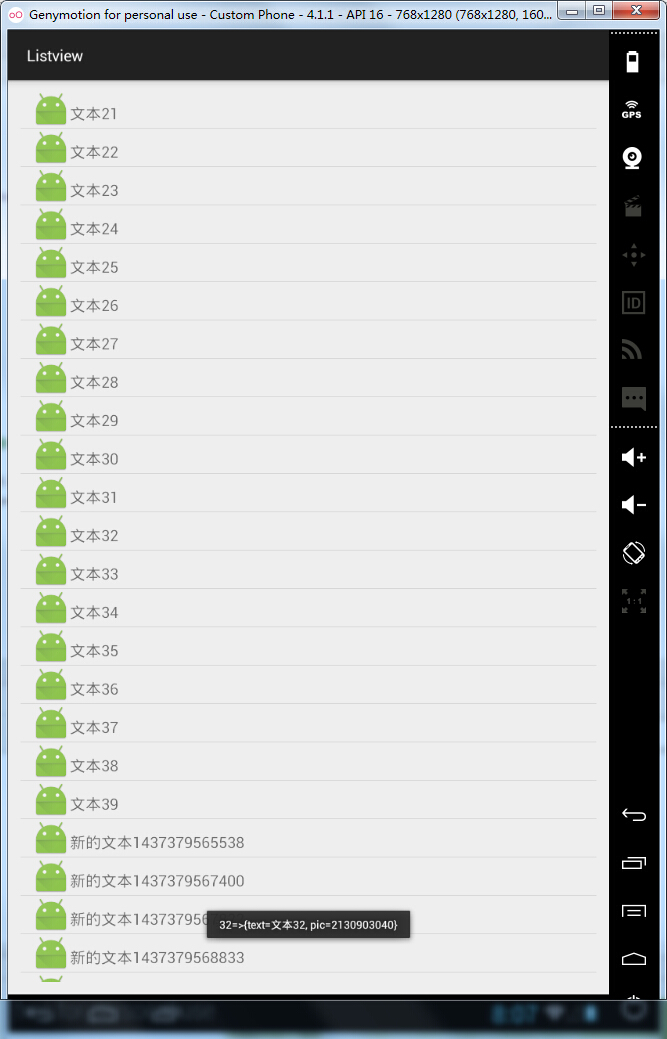














 3686
3686

 被折叠的 条评论
为什么被折叠?
被折叠的 条评论
为什么被折叠?








